
La création de filtres sur le Webmail LWS permet de trier vos e-mails lors de la réception afin de les transférer vers une autre boite email ou les classer dans des dossiers spécifiques selon vos besoins.
Qu’est-ce qu’un filtre ?
Le filtre qu’il est possible d’appliquer aux emails entrants permet d’organiser votre boite de réception selon des critères spécifiques. Cela fait référence au traitement automatique des messages entrants. En effet, le filtre permet de rejeter un message, de le transmettre sans modification à une autre personne ou rediriger le message dans un dossier spécifique de votre Webmail LWS.
Les filtres du Webmail permettent aussi d’éliminer toutes formes de Spams de votre boite de réception. Il vous est possible de créer des filtres selon différentes critères tel qu’une expression ou un mot-clé.
Que peut-on faire avec des filtres du Webmail ?
Les filtres du Webmail peuvent effectuer les choses suivantes:
- Conserver les messages électroniques dans la boite de réception.
- Déplacer les courriels dans un dossier bien précis de votre Webmail.
- Marqué le message comme lu ou y ajouter un indicateur.
- Transférer le message vers une autre boite email.
- Supprimer le message définitivement de votre Webmail.
Il est important de noter que toute suppression de message par le biais d’un filtre est définitive. En effet, le filtre agissant à l’entrée de votre boite email, le message ne sera pas placé dans la corbeille de votre messagerie. Il sera dès lors impossible de le récupérer.
Comment créer des filtres sur le Webmail LWS ?
Connectez-vous à votre Webmail Roundcube, cliquez sur “Paramètres” se trouvant en haut à droite de votre écran puis sur “Filtre“.
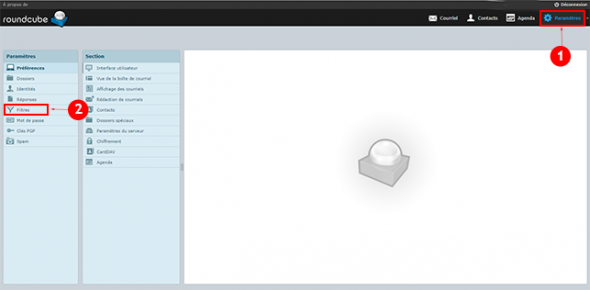
Cliquez sur l’onglet “+” se trouvant en bas de page, dans la colonne “Filtres” afin de créer votre nouveau filtre.
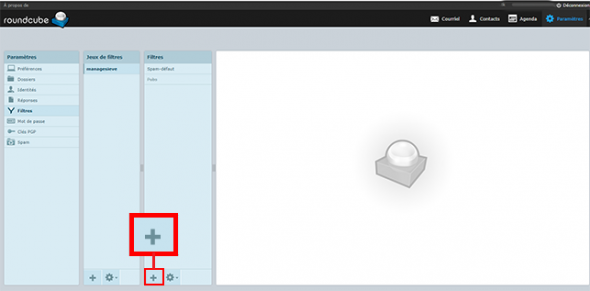
Ajoutez un nom à votre filtre. Vous allez trouver deux encadrées qui sont les suivants:
- pour les courriels entrants: Cet encadré permet de définir ce que doit contenir le message entrant afin d’être géré par le filtre.
- Exécuter les actions suivantes: permet de définir les actions devant être effectuées par le filtre (Déplacer le courriel dans un dossier spécifique, le supprimer, le transférer sur une autre boite email par exemple).
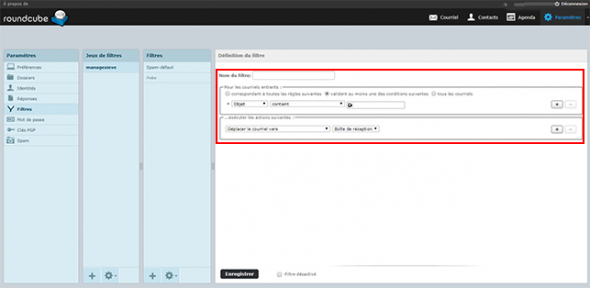
Pour les courriels entrants
- Correspondant à toutes les règles suivantes: cela défini que toutes les conditions indiquées dans le filtre du Webmail doivent être respecté pour qu’une action soit effectuée.
- Valident au moins une des conditions suivantes: Défini qu’une seule condition suffit à effectuer une action.
- Tous les courriels: Tous les messages entrants seront concernés par le filtre du Webmail.
Exécuter les actions suivantes
Comme il a été indiqué plus haut, cela permet d’exécuter une action spécifique sur un ou plusieurs messages entrants selon les différents critères paramétrés.
- Déplacer les courriels vers: Il vous est possible de déplacer les courriels vers un dossier de votre choix.
- Copier le courriel vers: permet d’avoir une copie du courriel dans un autre dossier
- Rediriger le courriel vers: vous pouvez transférer le message à une autre adresse email
- Envoyer une copie du courriel vers: Cela permet d’envoyer une copie à une autre adresse email tout en conservant une copie sur le Webmail.
- Rejeter le courriel: Vous pouvez rejeter le message en y insérant une indication spécifique.
- Répondre avec le courriel: Il vous est possible de créer un filtre d’absence ou autre. Cela permet de répondre à l’email de façon automatique avec un message de votre choix.
- Supprimer le courriel: permet de supprimer le message avant son arrivée dans votre Webmail. Attention, il est à noter que cette action est irréversible. Il ne sera pas possible de récupérer un message supprimé par le filtre.
- Définir les drapeaux pour le courriel: Vous pouvez définir un drapeau comme “Signalé” ou “Supprimé”.
Une fois le filtre créé sur le Webmail, il est impératif de déplacer ce dernier au-dessus du filtre Spam. Cette action s’effectue par simple glissé-déposer de votre filtre au dessus de ce dernier. En effet, si le filtre se trouve en-dessous de “Spam-défaut”, il risque de ne pas fonctionner.
Conclusion
Vous être désormais en mesure de comprendre le fonctionnement des filtres du Webmail avec LWS. Vous êtes aussi en mesure de créer vos filtres selon vos besoins sur vos emails professionnels avec LWS.



